用Python创建简易网站图文教程
前言
本方法基于web2py框架,使用web2py的完整网站数据包创建简单网站。
web2py 是一个为Python语言提供的全功能Web应用框架,旨在敏捷快速的开发Web应用,具有快速、安全以及可移植的数据库驱动的应用,兼容 Google App Engine。
(百度百科:https://baike.baidu.com/item/web2py/8111052?fr=aladdin)
教程
1.进入网址:http://www.web2py.com/init/default/download根据自己系统类型下载所需的数据。

2.文件下载完毕,打开pycharm,点击'New Project'创建新的项目。
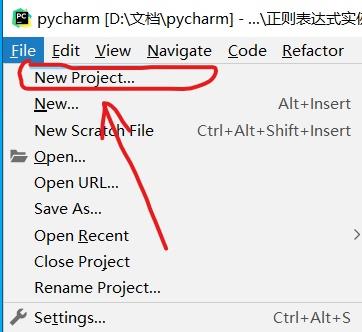
3.找到下载好的数据包文件地址,选择下载的好的数据文件。

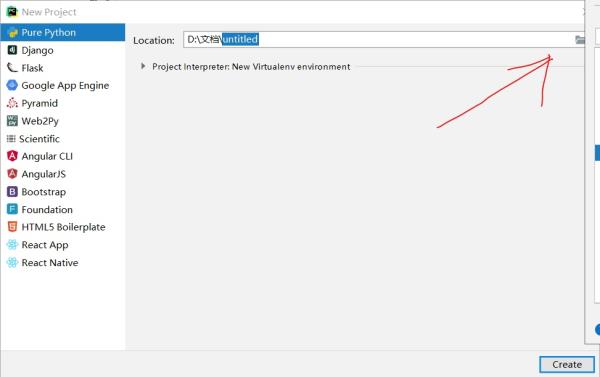

4.点击'Create',新项目创建完毕。

此处黄色部位显示了未选择Python解释器。

5.如果pycharm提示此‘项目没有python解释器',那就选择一个python解释器。

此处选择的是Python3.7,也可以通过‘show all'选择电脑安装的其他版本的Python解释器。

6. 运行(Shift+Ctrl+F10)。

7.在‘Choose Password'设定管理员密码。

创建好网站虽然简单,但具备网站应有的所有功能(例如网站账号的登录和注册)。

8.通过‘admin'输入管理员密码,对网站进行设置。

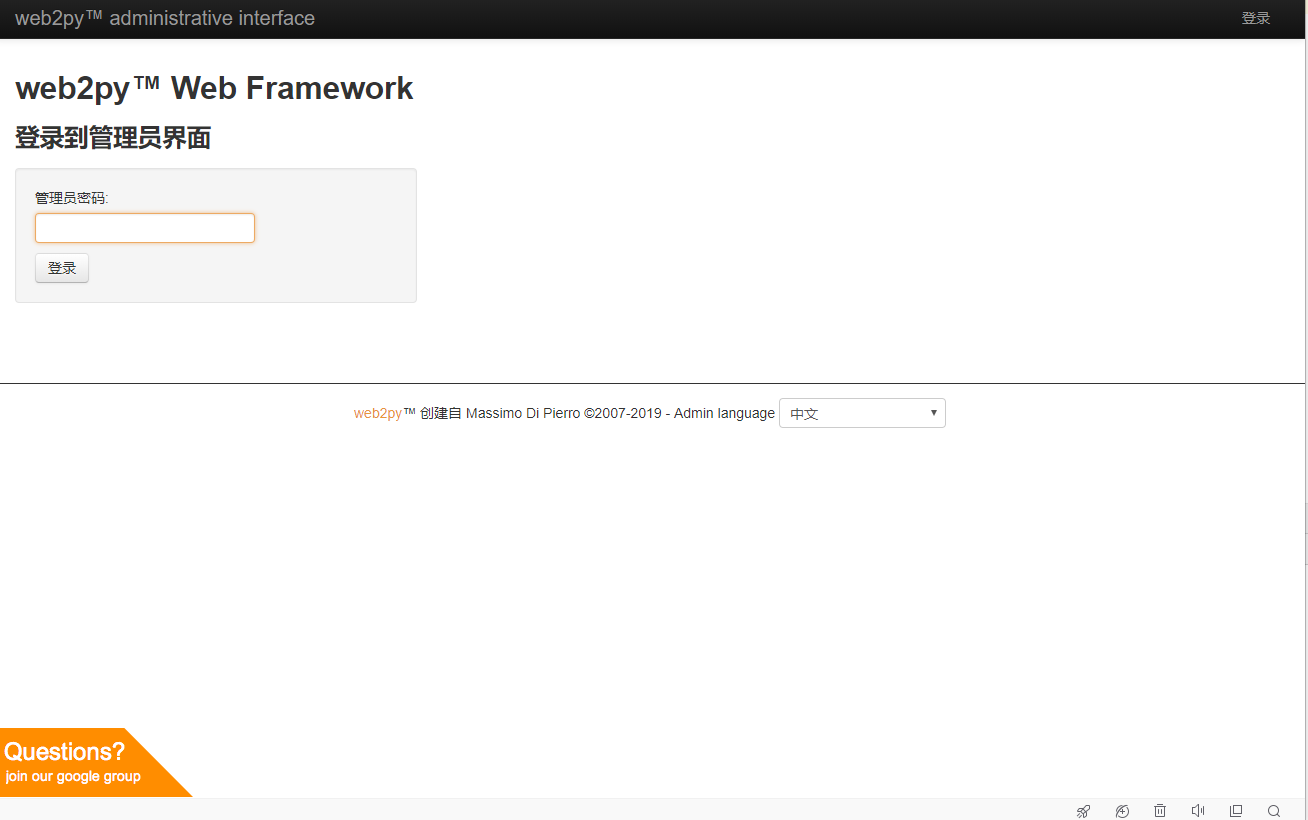
进入管理页面后,可以对网站数据进行修改,例如‘已安装的应用'或管理员密码进行修改。

10.在‘LOGIN'处登录或注册网站账号。

11.可以通过直接修改的本地文件方式对网站内容进行修改,例如修改CSS文件夹的内容,改变网站的ui界面。

12.也可以通过在浏览器中输入文件地址来访问文件资源,例如访问admin文件的static文件夹的images文件夹内的图片。

以上便是python基于简单网站的快速创建方法。
如果有什么不足之处,欢迎大家指出!
到此这篇关于用Python创建简易网站图文教程的文章就介绍到这了,更多相关Python创建网站内容请搜索我们以前的文章或继续浏览下面的相关文章希望大家以后多多支持我们!
相关推荐
-
python创建堆的方法实例讲解
1.说明 创建堆有两种基本方法:heappush() 和 heapify(). 当使用heappush()时,当新元素添加时,堆得顺序被保持了. 如果数据已经在内存中,则使用 heapify() 来更有效地重新排列列表中的元素. 2.实例 import heapq from heapq_showtree import show_tree from heapq_heapdata import data heap = [] print('random :', data) print() for n
-
Python Process创建进程的2种方法详解
前面介绍了使用 os.fork() 函数实现多进程编程,该方法最明显的缺陷就是不适用于 Windows 系统.本节将介绍一种支持 Python 在 Windows 平台上创建新进程的方法. Python multiprocessing 模块提供了 Process 类,该类可用来在 Windows 平台上创建新进程.和使用 Thread 类创建多线程方法类似,使用 Process 类创建多进程也有以下 2 种方式: 直接创建 Process 类的实例对象,由此就可以创建一个新的进程: 通过继承 P
-
如何用tempfile库创建python进程中的临时文件
技术背景 临时文件在python项目中时常会被使用到,其作用在于随机化的创建不重名的文件,路径一般都是放在Linux系统下的/tmp目录.如果项目中并不需要持久化的存储一个文件,就可以采用临时文件的形式进行存储和读取,在使用之后可以自行决定是删除还是保留. tempfile库的使用 tempfile一般是python内置的一个函数库,不需要单独安装,这里我们直接介绍一下其常规使用方法: # tempfile_test.py import tempfile file = tempfile.Name
-
Pycharm创建python文件自动添加日期作者等信息(步骤详解)
第一步 找到 Preferences,点击进入.进入后找到 Editor – File and Code Templates – Python Script . 第二步 添加自己所需要的信息 第三步 添加完成后,点击 OK 键进行保存. 新建python文件就会看到已添加的默认信息. 常用配置 #-- coding: utf-8 -- #@Time : ${DATE} ${TIME} #@Author : XXXX #@Email : XXXX@qq.com #@File : ${NAME}.p
-
用Python创建简易网站图文教程
前言 本方法基于web2py框架,使用web2py的完整网站数据包创建简单网站. web2py 是一个为Python语言提供的全功能Web应用框架,旨在敏捷快速的开发Web应用,具有快速.安全以及可移植的数据库驱动的应用,兼容 Google App Engine. (百度百科:https://baike.baidu.com/item/web2py/8111052?fr=aladdin) 教程 1.进入网址:http://www.web2py.com/init/default/download根据
-
使用vue-cli创建项目的图文教程(新手入门篇)
本文是针对对于完全没有了解过vue 和npm,连运行环境和项目构建的都不会的小白,对于前端老司机的就不用看了,浪费时间. 使用npm 与vue-cli 构建vue 项目 第一步:安装运行环境(node与npm) nodeJ官网:http://nodejs.cn/下载安装包( 安装) 安装完成后,需要检测是否安装成功 使用命令行cmd 打开dos 黑窗口,运行 node -v 和 npm –v,出现版号说明安装成功 注(npm 是node自带的,在安装node时已经安装了) 如何升级npm 的版本
-
Pycharm导入Python包,模块的图文教程
1.点击File->settings 2.选择Project Interpreter,点击右边绿色的加号添加包 3.输入你想添加的包名,点击Install Package 4.可以在Pycharm保存项目的目录下查看已经安装的包,路径D:\PycharmProjects\untitled\venv\Lib\site-packages 以上这篇Pycharm导入Python包,模块的图文教程就是小编分享给大家的全部内容了,希望能给大家一个参考,也希望大家多多支持我们.
-
Springboot创建项目的图文教程(idea版本)
原文地址:http://www.javayihao.top/detail/84 一:概述 由于springboot项目,不管是java工程还是web工程都可以直接以jar方式运行,所以推荐创建jar工程,这里创建jar工程项目为例. 二:两种方式创建springboot项目 1.第一种方式 手动在idea中new一个新的项目.选择maven工程 完成的结构如图 然后在pom文件继承spring-boot-starter-parent依赖接口完成创建 <?xml version="1.0&q
-
IDEA创建自定义模板图文教程
IDEA创建自定义模板 1.项目目录任意一处 右键 > 新建 > 编辑文件模板 2.点击加号创建模板 3.设置名称(如:XML File,Servlet File),扩展名(决定该模板生成什么文件),模板内容,勾选按照样式重新格式化 4.应用,右键新建文件查看,XML和Servlet就是我配置的两个模板 到此这篇关于IDEA创建自定义模板图文教程的文章就介绍到这了,更多相关IDEA创建自定义模板内容请搜索我们以前的文章或继续浏览下面的相关文章希望大家以后多多支持我们!
-
vue项目的创建的步骤(图文教程)
安装npm 1.检查node,未安装在这里下载最新版安装.2.检查npm,node自带npm但不是最新版本,需要命令更新:npm install -g npm 安装vue脚手架 1.在国内下载时网络会出问题,建议淘宝镜像下载,配置镜像:npm install -g cnpm --registry=https://registry.npm.taobao.org2.用cnpm安装vue脚手架:cnpm i -g @vue/cli(其中i是Install安装的简写,g是global全局的简写). 创建
-
Visual Studio 2022 的安装和创建C++项目(图文教程)
目录 1.下载 2.安装 3.接下来就是创建项目 4.如果你想添加多个.cpp,并且想要运行成功,可以右键.cpp.属性, 下面我们来讲一下如何下载安装VS 2022并且创建C++项目. 1.下载 首先,我们来到VS的微软官网下载地址:https://visualstudio.microsoft.com/zh-hans/vs/ 然后点击下图我画红圈的这个版本:Visual Studio Community(VS 社区版)这个版本是不要钱的,社区版其实就是个人版,在开发.调试上有一些限制,下面两个
-
Windows 7下Python Web环境搭建图文教程
最近想尝试一下在IBM Bluemix上使用Python语言创建Web应用程序,所以需要在本地搭建Python Web的开发测试环境. 关于Python的版本 进入Python的网站,鼠标移到导航条上的下载,我们会发现提供两下主版本的下载链接! 这两个之间存在什么差别呢? 个人理解,2.7.x的版本为更加稳定的版本,而3.x的版本则是比较前卫的版本,包含了很多新功能新特性之类的: 但如果想要用Python开发一个新项目,那么该如何选择Python版本呢?大部分Python库都同时支持Python
-
Windows环境下python环境安装使用图文教程
Windows环境下python的安装与使用 一.python如何运行程序 首先说一下python解释器,它是一种让其他程序运行起来的程序.当你编写了一段python程序,python解释器将读取程序,并按照其中的命令执行,得出结果,实际上,解释器是代码与机器的计算机硬件之间的软件逻辑层. 通俗来说,我们的计算机是基于二进制进行运算的,无论你用什么语言来写程序,无论你的程序写的多么简单或多么复杂,最终交给计算机运行的一定是 0或1,因为计算机只能识别0和1. 我们目前使用的大多数编程语言都是高级
-
VSCode基础使用与VSCode调试python程序入门的图文教程
用VSCode编程是需要依赖扩展的.写python需要安装python的扩展,写C++需要安装C++的扩展.刚打开编辑器的时候,它一般会推荐一些扩展,你如果什么都不知道,可以先安装官方推荐的这些扩展: 修改VSCode的一些选项的默认值 VSCode有很多选项可以被修改,其各个选项都有默认值,这些默认值存储在"\settings.json"中(不过我没找到这个文件),用户如果想修改某些选项的值(比如:修改字体的大小),VSCode会自动帮我们生成一个"settings.jso
随机推荐
- 获取当前点击按钮的id用this.id实现
- 加载带有手势识别器的XIB文件需注意哪些问题
- asp Http_Referer,Server_Name和Http_Host
- asp实现截取字符串函数
- C# 实例化接口对象的方法
- 值得分享的轻量级Bootstrap Table表格插件
- Javascript实现快速排序(Quicksort)的算法详解
- jQuery学习笔记之jQuery选择器的使用
- asp连接SQL和Access数据代码(asp里的随机函数)
- jquery中实现简单的tabs插件功能的代码
- 使用jquery datatable和bootsrap创建表格实例代码
- 详解Servlet3.0新特性(从注解配置到websocket编程)
- Flex 非常实用的学习资料整理
- 使用Python的Tornado框架实现一个Web端图书展示页面
- C#操作XML文件实例汇总
- Android 解决TextView排版参差不齐的问题
- float引起层飘出父层的解决方法
- Java自定义实现链队列详解
- 详解webpack3编译兼容IE8的正确姿势
- Python断言assert的用法代码解析

